如何用PS制作木板效果图片背景
来源:网络收集 点击: 时间:2024-03-01【导读】:
大家都知道PS是一款强大的图片处理软件,它可以制作出各种效果图,可以把图片处理得维妙维肖。工具/原料morePS CS6方法/步骤1/13分步阅读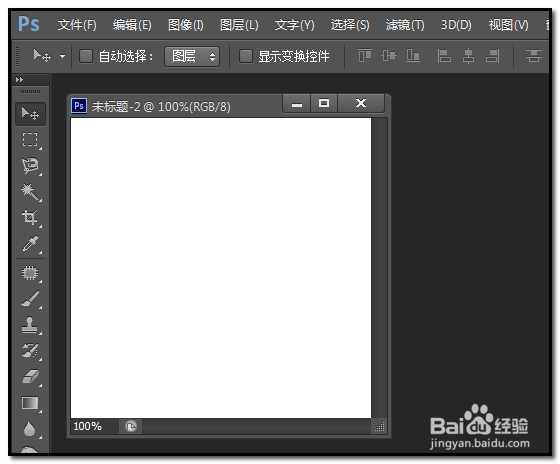 2/13
2/13 3/13
3/13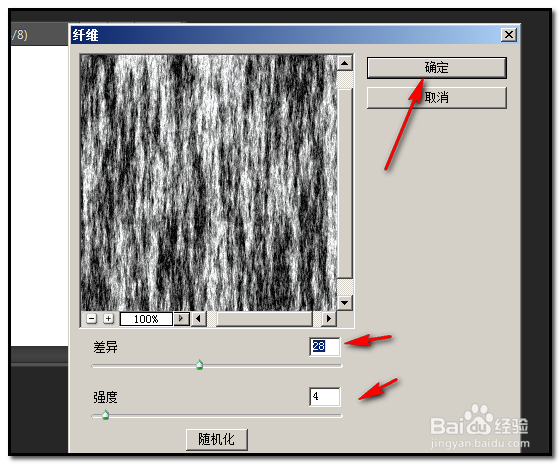
 4/13
4/13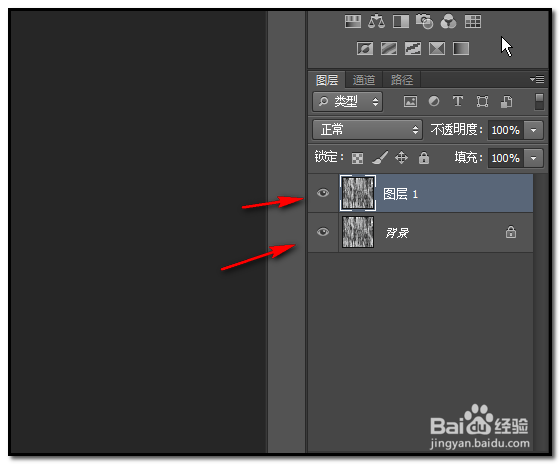 5/13
5/13 6/13
6/13
 7/13
7/13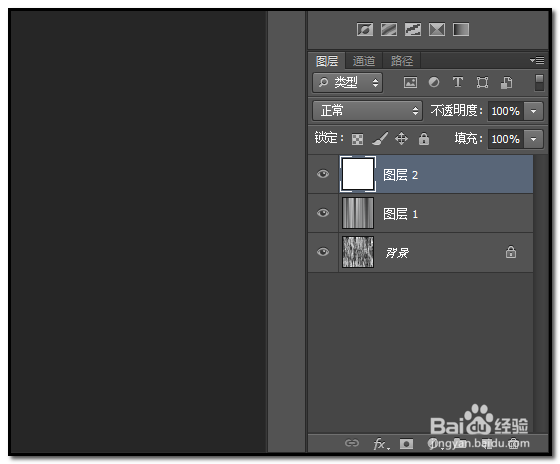 8/13
8/13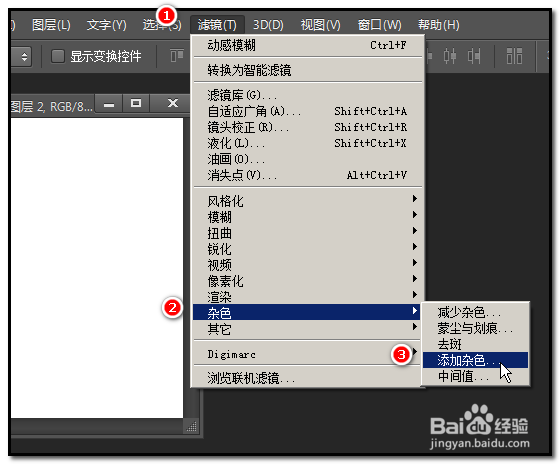
 9/13
9/13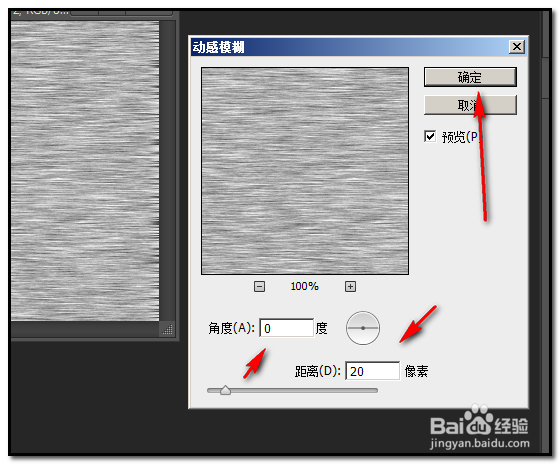 10/13
10/13
 11/13
11/13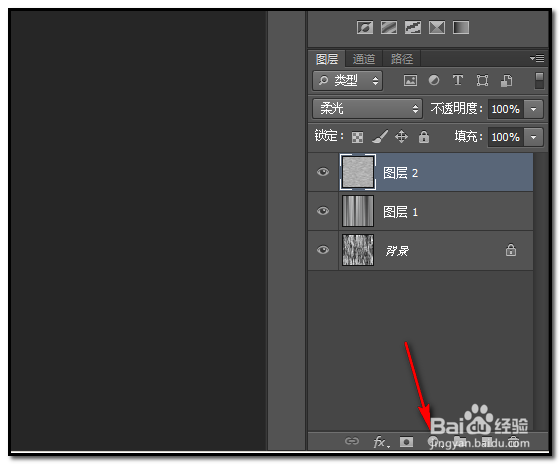
 12/13
12/13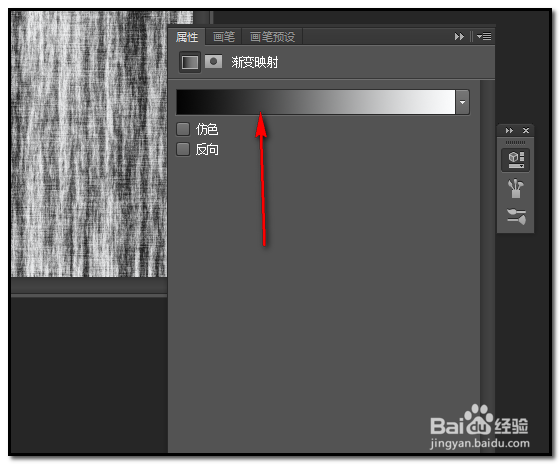
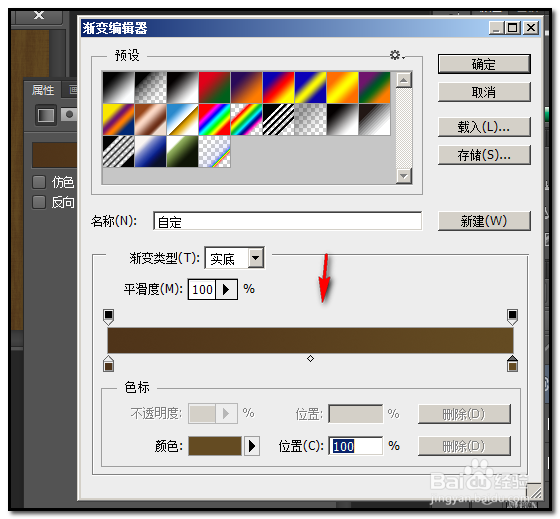 13/13
13/13 注意事项
注意事项
今天给大家简单介绍下如何用PS制作木板效果图;木板图可以用来做背景。
新建一文件。
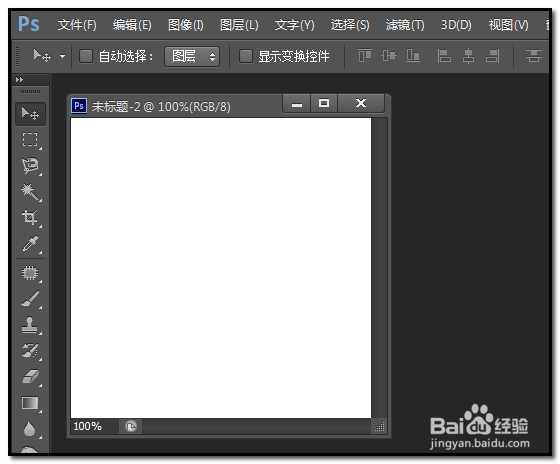 2/13
2/13然后,顺序点击:滤镜-渲染-纤维
如下图所示。
 3/13
3/13弹出操作框中;
在“差异”这里设置为28;
在“强度”这里设置为4
再点确定。
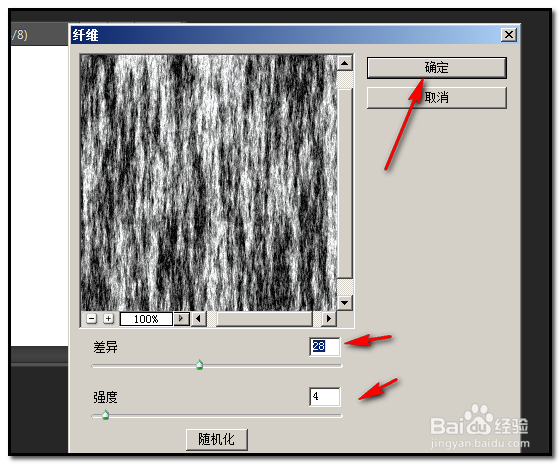
 4/13
4/13接着;按键盘的CTRL+J 键,得出另一个图层,为图层1
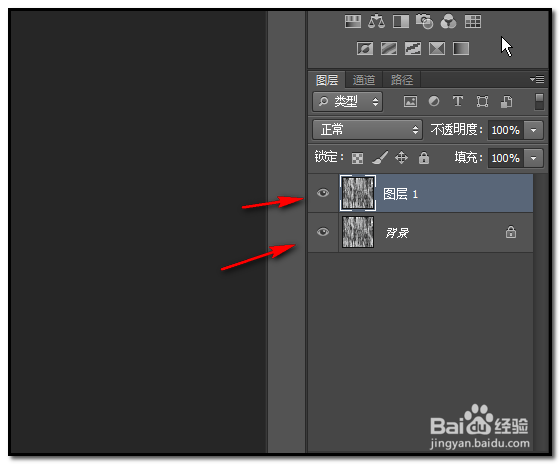 5/13
5/13图层1为选中状态;
顺序点击:滤镜-模糊-动感模糊
 6/13
6/13弹出操作框;
在“角度”这里设置为90
在“距离”这里设置为500
再点确定。然后,把图层1的不透明度设置为50%

 7/13
7/13然后,再创建一个图层为图层2,并填充为白色
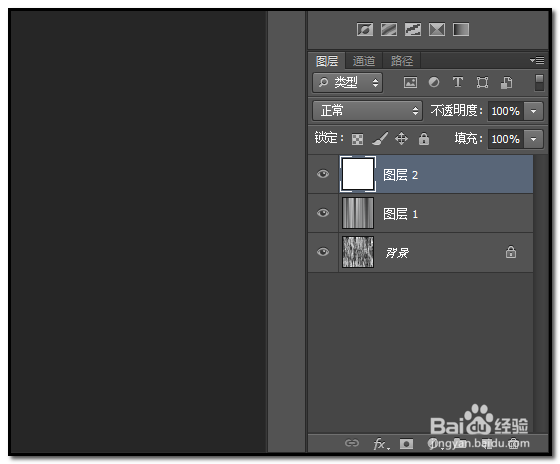 8/13
8/13再顺序点击:滤镜-杂色-添加杂色
弹出的操作框中按下图箭头所示的一 一设置。再点确定。
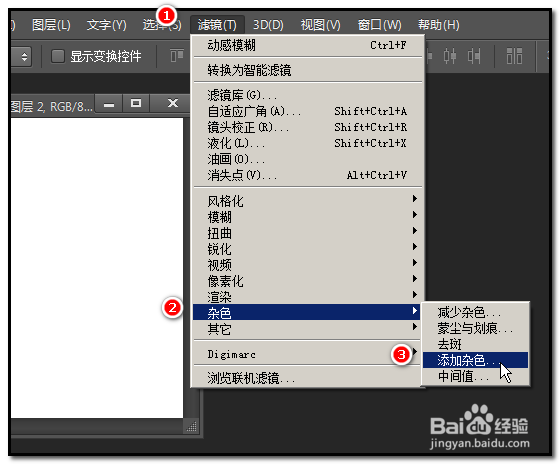
 9/13
9/13保持图层2选中状态;再顺序点击;滤镜-模糊-动感模糊
弹出的操作框中,如下图所示设置。再点确定。
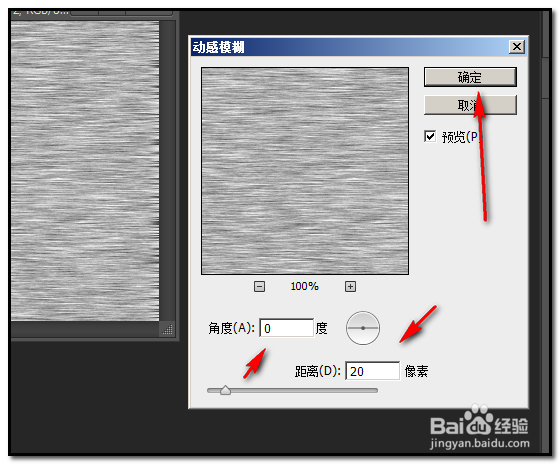 10/13
10/13点确定后,如下图所示的位置点下小三角,弹出的菜单中点“柔光”

 11/13
11/13然后,在如下图箭头所指的位置鼠标点击。
弹出的菜单中点击“渐变映射”
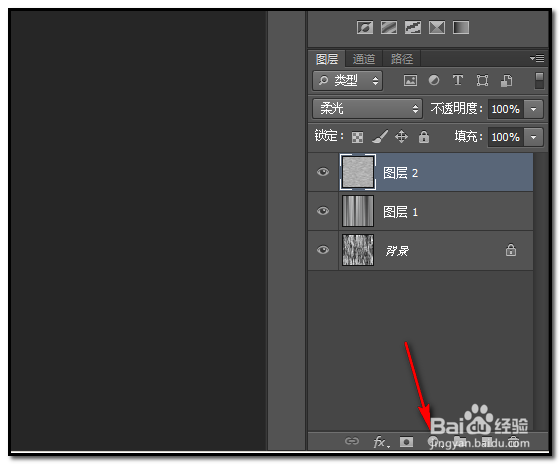
 12/13
12/13弹出属性面板,如下图所示的位置点下。弹出渐变编辑器;
如下图所示设置渐变颜色,点击确定。
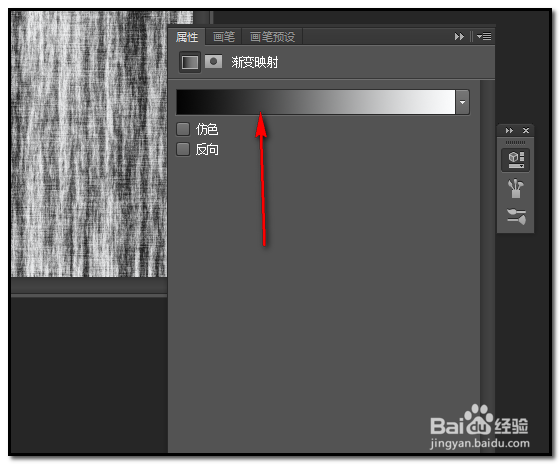
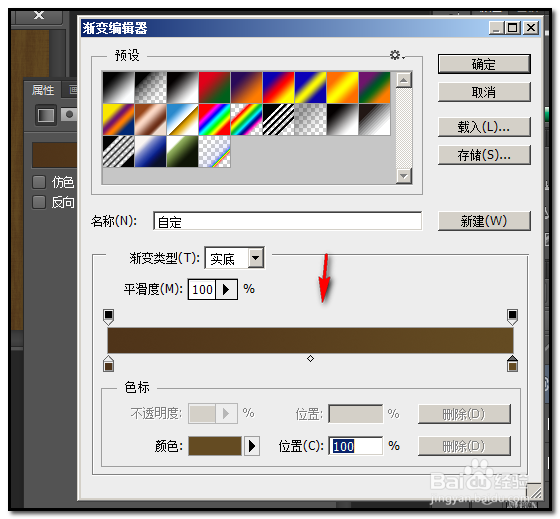 13/13
13/13把渐变映射属性面板关闭;
如下图所示,最终的效果。
 注意事项
注意事项图片来源于本人实际操作的截图!
本人不是专家,这只是本人的一些操作经验;若有不对之处,请海涵!
本经验禁止转载!
PS版权声明:
1、本文系转载,版权归原作者所有,旨在传递信息,不代表看本站的观点和立场。
2、本站仅提供信息发布平台,不承担相关法律责任。
3、若侵犯您的版权或隐私,请联系本站管理员删除。
4、文章链接:http://www.1haoku.cn/art_205338.html
上一篇:歌唱拼音怎么拼写?
下一篇:粘土手工,植物大战僵尸
 订阅
订阅